Ya sea que esté lidiando con la computadora de hace una década de su padre o con su propia plataforma de juegos personalizada, la solución de problemas de PC es parte de la vida cotidiana. Sin embargo, antes de hacer esa llamada de soporte de 5 50, pruebe con homebrew tech support. Hablamos con algunos de los mejores representantes de soporte en el negocio sobre los problemas más comunes que solucionan, y cómo puede hacerlo usted mismo.
Pruebe esto primero
Sé que suena como una obviedad, pero antes de hacer cualquier otra cosa, reinicie su computadora. Matthew Petrie, de Falcon Northwest technical support, dice que la mayoría de sus clientes resuelven sus problemas con este sencillo paso. «Esta máxima de larga data puede hacer maravillas», dice Petrie.
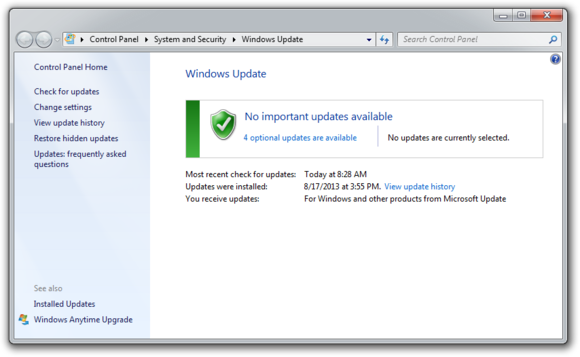
Mientras lo hace, asegúrese de que su sistema operativo esté completamente actualizado ejecutando Windows Update. Descuidar las actualizaciones podría privarle de importantes correcciones de errores y rendimiento.
Si tienes problemas con un periférico, intenta encenderlo y apagarlo. Si eso no funciona, intente desconectar y volver a conectar el dispositivo. Como último recurso, descargue los controladores más recientes y realice una reinstalación completa.
Mi computadora es demasiado lenta
El primer paso para arreglar una computadora lenta es verificar que su máquina es la fuente real del problema. Los videos que parecen almacenarse en búfer para siempre, y los sitios web que tardan años en cargarse, pueden no ser culpa de su computadora. El agente de Geek Squad Derek Meister afirma que muchas personas identifican erróneamente un sistema lento como el problema cuando » en realidad no es la computadora, su conexión de banda ancha.»Consulte» Las descargas tardan una eternidad » a continuación para obtener instrucciones sobre cómo usar Speedtest.net para diagnosticar una conexión lenta.
Si el problema es su PC, compruebe si tiene mucho espacio libre en el disco duro que sostiene su sistema operativo. Windows necesita espacio para crear archivos mientras el sistema se está ejecutando. Si su disco duro está al máximo, el rendimiento se ve afectado. Ahora es el momento perfecto para despejar un poco de espacio.
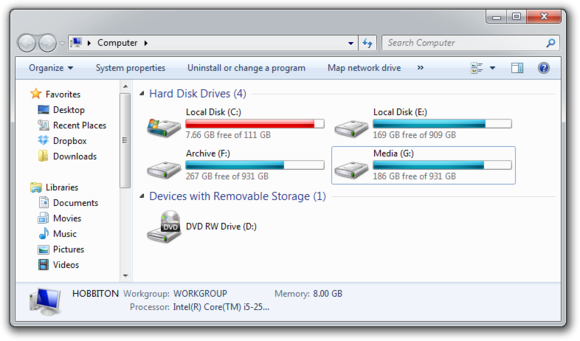
La herramienta de configuración del sistema de Microsoft es la mejor opción para abordar el rendimiento lento. Muchas aplicaciones se inician automáticamente cuando su máquina arranca, lo que puede alargar el tiempo de arranque, especialmente en PC más antiguas y lentas. Acostúmbrate a recortar los elementos de inicio. Abra la herramienta pulsando Windows-R, escribiendo msconfig y pulsando la tecla Enter.
Comprobar el elemento de inicio y las columnas del fabricante es la mejor manera de averiguar qué asesinos de rendimiento potenciales puede desactivar de forma segura. Evite jugar con cualquiera de los servicios y programas que tienen Microsoft Corporation listado como el fabricante. Artículos como AdobeAAMUpdater, Google Update, Pando Media Booster, Spotify y Steam Client Bootstrapper son todos juego limpio. En cualquier caso, tenga cuidado: Si no está seguro de lo que hace el programa o servicio, no lo deshabilite.
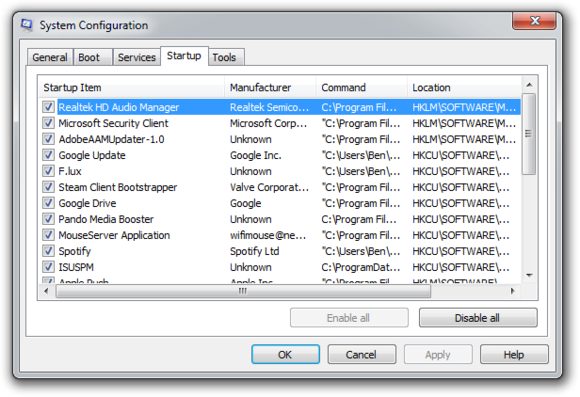
Una vez que haya realizado todos los cambios, haga clic en Aceptar y reinicie el equipo. Debería arrancar más rápido y sentirse notablemente más rápido.
Descargas están tomando para siempre
es tu mejor amigo cuando usted está teniendo problemas de conectividad. Realice una prueba de velocidad para ver cuáles son sus velocidades de descarga y carga; idealmente, deberían ser al menos el 50 por ciento de las velocidades anunciadas de su proveedor de servicios de Internet, con un ping de menos de 100 milisegundos.
Si las velocidades parecen sólidas, asegúrese de que no está descargando o cargando nada inadvertidamente. Muchos programas de descarga de torrents se ejecutan en segundo plano y se minimizan en la bandeja del sistema en lugar de en la barra de tareas.
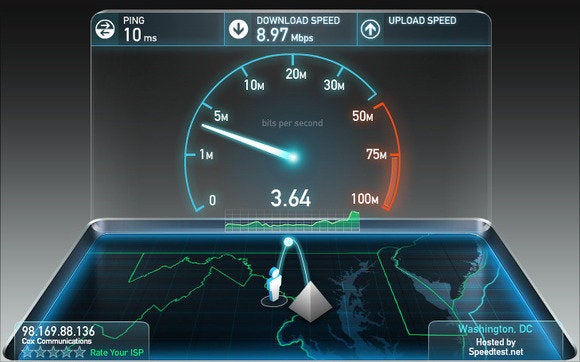
Compruebe el hardware de su red. Las actualizaciones para tarjetas de red no son tan comunes, pero si el fabricante de su tarjeta ofrece un controlador más nuevo, descárguelo. Restablecer el router y el módem también puede ayudar con problemas de conexión. La mayoría de los enrutadores y módems tienen botones de reinicio, pero tirar del cable de alimentación por un segundo o dos puede hacer lo mismo. No corte la energía durante mucho más tiempo, o el hardware puede restablecerse a los valores predeterminados de fábrica.
Sigue teniendo problemas? Llame a su ISP, que puede decirle si el problema está en su extremo. Como última medida, el ISP podría restablecer la conexión maestra a su hogar.
Mi máquina sigue reiniciando
Los problemas de hardware son difíciles de diagnosticar y resolver. En primer lugar, confirme que no solo está recibiendo la última ola de actualizaciones de Windows, que pueden reiniciar automáticamente su computadora durante la instalación. A continuación, trabaje en la actualización de todos los controladores críticos del sistema. Los controladores de tarjeta gráfica, placa base y tarjeta de red son cruciales.
«A veces puede ser virus, a veces puede ser adware, a veces puede sobrecalentarse y, a veces, puede ser algo tan simple como asegurarse de que su tarjeta de video esté actualizada», dice Meister de Geek Squad.
¿Está haciendo su computadora
? Si tiene suerte, todo lo que tendrá que hacer es darle a la máquina un
. Las computadoras modernas tienen protecciones que apagan el sistema si un componente se sobrecalienta, lo que puede ser la causa de reinicios frecuentes cuando ejecuta programas o videojuegos que consumen muchos recursos.
Los anuncios pop-up aparecen en mi escritorio
Si no está ejecutando su navegador web y sigue recibiendo anuncios pop-up en su escritorio, lo más probable es que haya instalado adware, un programa que muestra anuncios no deseados. Aunque existe adware benevolente, la mayoría de las veces el adware no es bueno. Deshacerse de él no es fácil. «Hay un montón de pequeñas herramientas de utilidad de sistemas que prometen limpiar todo, con nombres como PC Speed-up, PC Speed Pro, PC Speedifier», dice Meister de Geek Squad. «Muchas veces esos programas no van a hacer mucho. Algunos programas funcionarán, otros son aceite de serpiente.»
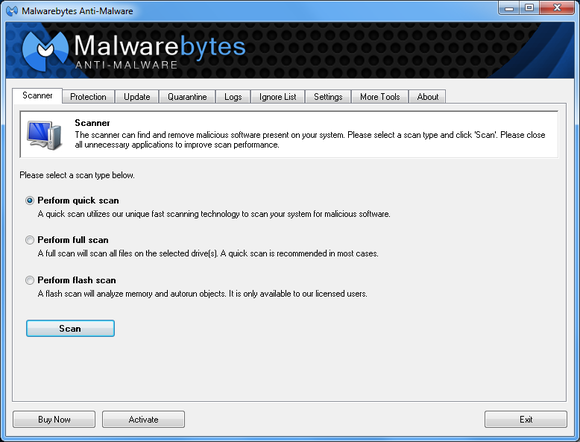
Ejecutar un escaneo completo con un software antivirus creíble es su primer paso. Si ese programa no encuentra y elimina el adware, vaya a
, una gran utilidad para eliminar todo tipo de malware. Solo asegúrese de desactivar su software antivirus estándar antes de ejecutarlo.
«Varios programas antivirus que funcionan al mismo tiempo a menudo darán lugar a problemas», dice Petrie de Falcon Northwest. «Solo desea instalar un escáner antivirus activo en tiempo real, pero no está de más ejecutar un escáner de virus o malware adicional «bajo demanda».»
Buscar en línea el nombre del producto anunciado a veces puede generar soluciones de otras víctimas. Si todo lo demás falla, siempre está la opción nuclear: una reinstalación completa del sistema. Puede llevar mucho tiempo, pero es la única forma segura de eliminar adware o spyware. Recuerde hacer una copia de seguridad de todos sus archivos personales.
Google no se ve bien
Los secuestradores de navegador son una raza de malware particularmente desagradable. Dichos programas se hacen cargo de su navegador web y pueden redirigir sigilosamente sus búsquedas de Google y otras consultas a páginas falsas destinadas a robar su información personal o infectar aún más su sistema.
Ejecutar una utilidad antivirus en tiempo real es la mejor manera de mantenerse a salvo. Si su navegador ya ha sido secuestrado, desinstálelo y utilice su programa antivirus junto con Malwarebytes para eliminar al intruso.
Mi Wi-Fi sigue desconectándose
Las conexiones inalámbricas irregulares pueden ser un rompecabezas. ¿Es tu ordenador? El router? ¿Tu ISP? Pruebe algunas cosas antes de llamar a su proveedor de servicios de Internet.
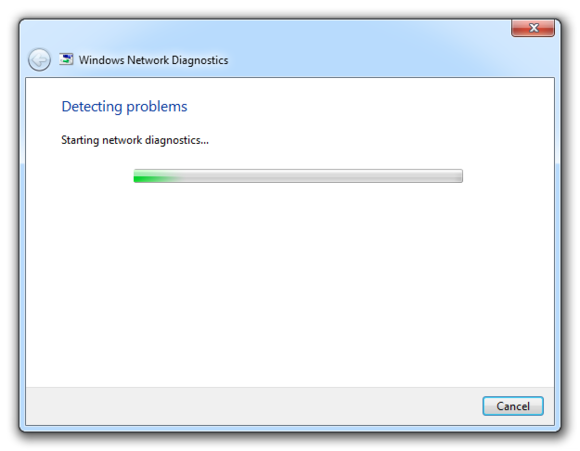
Confirme que su computadora está dentro del alcance de su enrutador inalámbrico. Señales débiles significan conexiones débiles. A continuación, asegúrese de que la tarjeta inalámbrica de su PC tenga los controladores más recientes. Intente dejar que Windows solucione problemas por usted haciendo clic con el botón derecho en el icono de Wi-Fi en la barra de tareas y seleccionando Solucionar problemas.
Sigo viendo ‘Hay un problema con el certificado de seguridad de este sitio web’
A veces los problemas más grandes tienen las soluciones más fáciles. Según los técnicos de soporte, la mayor parte de los problemas se deben a un reloj incorrecto del sistema.
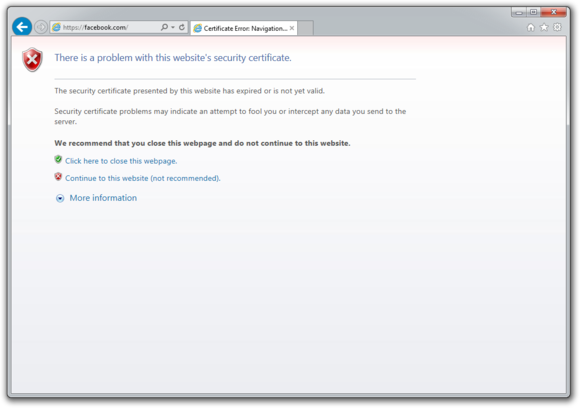
Los certificados de seguridad del sitio web se sincronizan con el reloj de su computadora. En particular, las computadoras antiguas corren el riesgo de tener una batería CMOS muerta, la batería del reloj en su computadora que mantiene el reloj del sistema funcionando. Haga clic en el reloj de la bandeja del sistema y seleccione Cambiar la configuración de fecha y hora para corregir cualquier problema.
Mi impresora no imprimirá
Supongamos que los controladores de su impresora están actualizados y que tiene suficiente papel y tinta o tóner para imprimir. Intente apagar y encender la impresora. Desenchufe la impresora y vuelva a conectarla. Compruebe la cola de impresión de su impresora buscando el icono de la impresora en la bandeja del sistema y haciendo doble clic en él. La cola de impresión muestra el estado de cada trabajo, así como el estado general de la impresora.
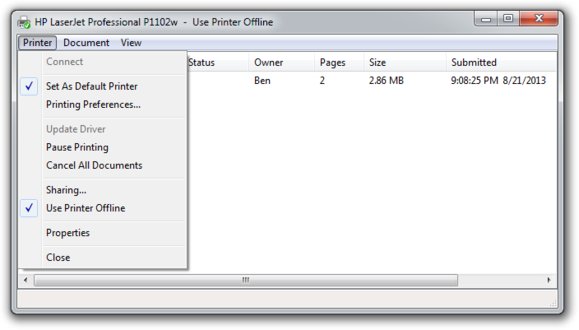
Asegúrese de que no esté marcada la opción’ Usar impresora sin conexión’. A veces, imprimir mientras la impresora está apagada puede hacer que Windows configure su impresora para que funcione sin conexión, lo que puede detener los trabajos enviados más tarde.
No puedo abrir archivos adjuntos de correo electrónico
Si alguna vez ha encontrado un archivo adjunto que no pudo abrir, probablemente fue porque no tenía el software necesario para ver el archivo.
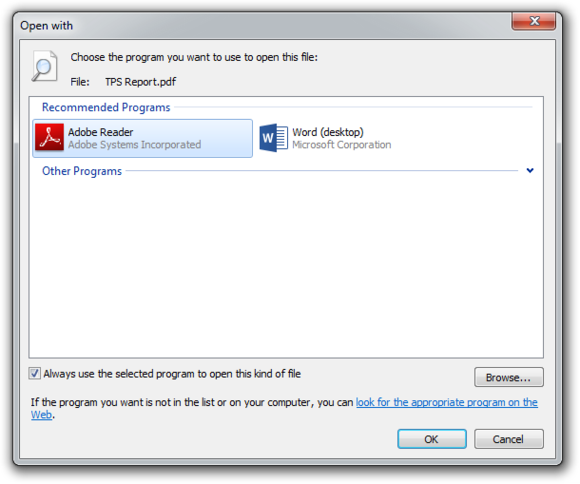
El sospechoso habitual es el .archivo pdf, para el que puede descargar un lector de PDF gratuito. Si su problema involucra un formato de archivo diferente, una búsqueda rápida en la extensión de archivo del archivo adjunto (las tres letras después del punto en el nombre del archivo) debería indicarle qué tipo de programa necesita. Si el archivo adjunto carece de una extensión de archivo (lo que podría suceder si se le cambiara el nombre), agregarlo de nuevo debería arreglar las cosas.
Mi programa favorito no funciona en mi nuevo PC
Antes de llamar al soporte técnico, asegúrese de que el software que intenta ejecutar sea compatible con su sistema operativo. Es posible que el software anterior no funcione en Windows 8, y una aplicación creada para Mac OS X definitivamente no se ejecutará en su PC con Windows. Un programa de 32 bits puede ejecutarse en su sistema operativo de 64 bits, pero no funciona al revés.
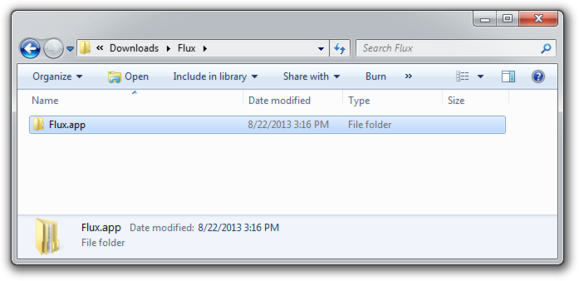
Si un juego en línea falla, es posible que no tenga los complementos necesarios: Java y Flash son los culpables habituales. La mayoría de los navegadores le avisarán para que instale estos elementos si es necesario.
Cuándo tirar la toalla
Petrie de Falcon Northwest recomienda conectarse con el soporte técnico para «cualquier problema que no se sienta cómodo abordando personalmente.»En caso de duda, es mejor evitar anular una garantía o dañar su sistema. «Ser consciente de tu propio conjunto de habilidades y limitaciones es importante», dice Petrie, porque » a menudo es fácil empeorar las cosas.»Si crees que el problema es demasiado complicado, llama a un amigo
, o hazte a la idea y trabaja con un profesional
.